IDE Tool: 132개의 글
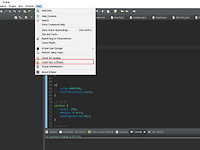 [이클립스 설정] STS가 Eclipse Marketplace에서 조회가 안될 때(1)
[이클립스 설정] STS가 Eclipse Marketplace에서 조회가 안될 때(1)
STS가 Eclipse Marketplace에서 조회가 안될 때는 Install New Software로 설치할 수 있다. Help > Install New SofatWare로 접속한다. 주소는 이클립스 버전에 맞게하면되는데, 내 이클립스 버전에 맞는 주소를 입력하는 오류가 발생했다 아마 서버에서 내린 것 같아 나는 그냥 최신 버전으로 설치하였다. 설치는 아래 주소에서 링크 확인 후 가능하다. ☞STS 최신버전 주소 바로가기 그리고 Ok 버튼을 누르면 아래와 같이 선택하는 부분이 나온다. 전체 선택 또는 필요한 것만 체크 후 Next를 눌러준다. 출처 : namubada.net/101?category=769840
 [Eclipse] Eclipse 에러 Syntax 수정을 하였으나 오류가 계속 있을 경우
[Eclipse] Eclipse 에러 Syntax 수정을 하였으나 오류가 계속 있을 경우
위와 같은 신택스 문제가 있었으나 수정을 해도 해당 에러 메시지가 안없어지는 경우가 있다. 이 경우 해당 문장을 잘라내기 했다가 다시 붙여넣으면 에러 메시지가 사라지는 것을 확인할 수 있다. 출처 : namubada.net/24?category=769840
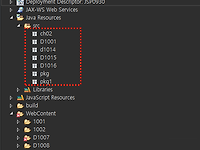 [Eclipse] Eclipse에서 WAR file import 하였으나 클래스 파일이 전달 안되었을 경우
[Eclipse] Eclipse에서 WAR file import 하였으나 클래스 파일이 전달 안되었을 경우
JSP0930 프로젝트를 다른 PC로 import하였으나 위 사진과 같이 클래스들이 비어있는 것으로 확인되었다. 확인해보니 export시 source file도 export 가능한 것으로 확인되었다. 그래서 기존에 import했던 JSP0930 프로젝트를 삭제하고 JSP0930 프로젝트가 있던 PC에서 해당 프로젝트를 다시 export를하였다. export시 source file도 같이 export 진행하였다. 그런데 위와 같은 오류 발생 확인시 해당 폴더에 이미 동일한 폴더가 있어서 발생한 문제였다. 기존 폴더 삭제 후 다시 진행시 아래와 같이 정상 진행되는 것을 확인할 수 있다. 정상적으로 export했다면 import시 아래와 위와 같이 source file도 같이 import된 것을 확인할 수 있..
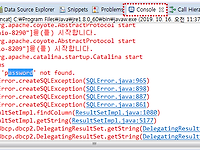 [Eclipse] 웹 서버 오류는 console에서 확인이 가능하다.
[Eclipse] 웹 서버 오류는 console에서 확인이 가능하다.
window > show view > console에서도 console 창을 실행할 수 있다. 출처 : namubada.net/20?category=769840
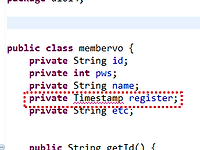 [Eclipse] Eclipse 자동 import 및 자동 import가 안될 때
[Eclipse] Eclipse 자동 import 및 자동 import가 안될 때
Eclipse에서 다른 클래스를 참조하려고 할 때 import를 합니다. 그러나 클래스명을 모를 때는 ctrl+shift+o로 자동 import를 할 수 있다. 그러나 ctrl+shift+o로 자동 import가 안될 경우에는 설정이 안되어있어 그러한 문제가 발생할 수 있으며, 이 경우 아래와 같이 설정 변경을 우선 해줘야 한다. 위와 같이 설정 변경 후 ctrl+shift+o 진행시 아래와 같이 import 화면이 나오는 것을 알수 있다. 출처 : namubada.net/16?category=769840
 [Eclipse] Eclipse에서 데이터 베이스 추가 및 이용(2)
[Eclipse] Eclipse에서 데이터 베이스 추가 및 이용(2)
데이터 베이스 추가는 데이터 베이스를 추가하려는 폴더를 선택한 후 New > SQL File로 추가한다. db server type, connection profile name, db name을 설정해준다. 정상적으로 파일이 생선되었으면 위와 같은 창을 확인해볼 수 있다. 여기서 sql 명령문을 입력한 후 정상적으로 전달되었다면 아래와 같은 결과를 확인할 수 있다. sql 명령문 입력 후 단축키 alt+x를 사용하여 실행하도록하자 정상전달되었을 경우 우측에 Result를 통하여 결과값을 확인할 수 있으니 확인해보도록하자. 출처 : namubada.net/14?category=769840
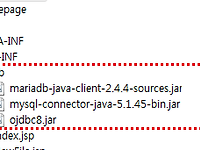 [Eclipse] Eclipse에서 데이터 베이스 추가 및 이용(1)
[Eclipse] Eclipse에서 데이터 베이스 추가 및 이용(1)
사용하는 프로젝트의 lib에 해당 db의 드라이버(.jar)를 넣어 놓는다. Data Source Explorer > Database connections > New로 새로운 데이터 베이스를 추가한다. 본인이 사용하려고 하는 db를 선택한다. 우측 상단에 Drivers 아이콘을 클릭한다. MySQL 버전을 선택하고 Driver 이름을 입력한다. 이미 입력한 이름일 경우 위와 같은 오류가 발생할 수 있으니 Driver 이름은 이미 입력한 이름이 아닌 다른 이름으로 입력해주자. Remove jar로 Driver 삭제 후 Add jar로 db file을 추가해주자 추가가 완료되었다면 Properties에서 db 정보를 입력해준다. 다르게 입력했거나 잘못 입력했어도 처음 화면에서 수정이 가능하니 참고해주면된다...
 [Eclipse]Eclipse에서 JSP 이용환경 구축하기
[Eclipse]Eclipse에서 JSP 이용환경 구축하기
1. jdk-8u60-windows-x64 설치 텍스트 추가 2. 자바환경 변수 설정 1) Path C:\Program Files\Java\jdk1.8.0_60\bin; 2) CLASSPATH .;C:\Program Files\Java\jdk1.8.0_60\lib\tools.jar 3) JAVA_HOME C:\Program Files\Java\jdk1.8.0_60 ----------------------------------------------------------------------- [ 톰캣 다운로드 후 환경설정 ] C:\apache-tomcat-8.5.46 [ 환경설정 ] CATALINA_HOME C:\apache-tomcat-8.5.46 C:\apache-tomcat-8.5.46\bin\sta..
 [Eclipse] Eclipse에서 새 윈도우 띄우기
[Eclipse] Eclipse에서 새 윈도우 띄우기
이클립스를 하다보면 기존 창의 설정이 변경되어 네비게이터에 에디터 창이 뜬다던지 처음 설정과 다르게 창이 나오는 경우가 있더라 그 경우 처음 윈도우 창으로 이용하길 원할 경우 new window로 처음 윈도우 창을 띄울 수 있다. 대표사진 삭제 사진 설명을 입력하세요. 텍스트 추가 위의 사진과 같이 New Window를 하면 처음 셋팅된 창을 띄워주니 만약 처음 셋팅된 창으로 이용하길 원할 경우 위와 같이 진행해보자! 출처 : namubada.net/7?category=769840
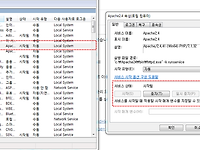 [Eclipse] Eclipse에서 PHP 이용
[Eclipse] Eclipse에서 PHP 이용
1. 이클립스 > help > marcket에서 php 설치 2. PHP 7.1 다운로드 내려받기 링크: https://secure.php.net/downloads.php 3. c에 php7.1 압축해제 2. php7.1에 있는 파일을 php.ini로 수정하기 php.ini을 수정하면 curl, mysql 등 다양한 확장기능을 사용할 수 있습니다. PHP 폴더 안에서 "php.ini-development"를 찾아서 "php.ini"으로 이름을 바꾸고 연결 프로그램 > 이클립스로 실행합니다. 먼저 확장파일이 들어있는 ext 폴더 경로를 알려줘야 합니다. ;extension_dir = "./"를 검색해서 주석처리(;)를 지우고 ./로 된 부분을 (PHP 경로)\ext로 바꿔줍니다. 예) extension_d..